Pengenalan Editor Vi Pendahuluan Editor Vi Editor Vi


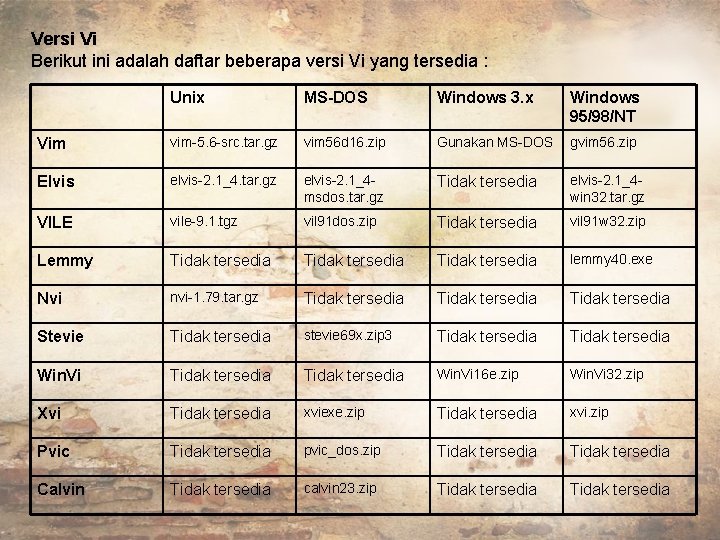





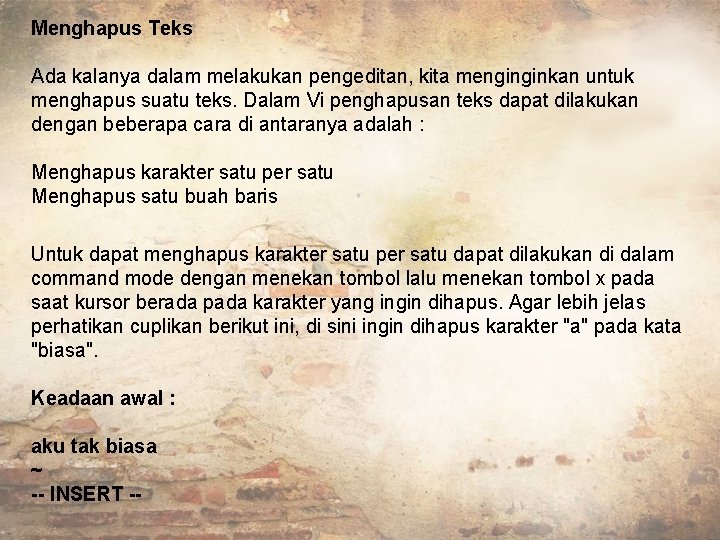









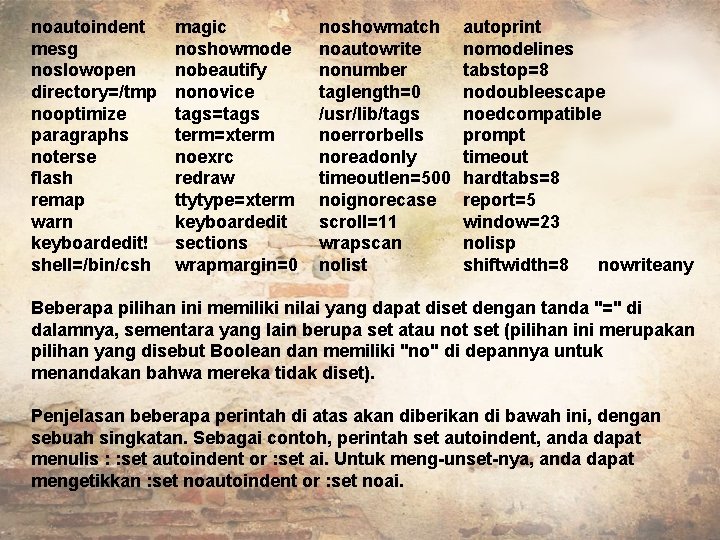
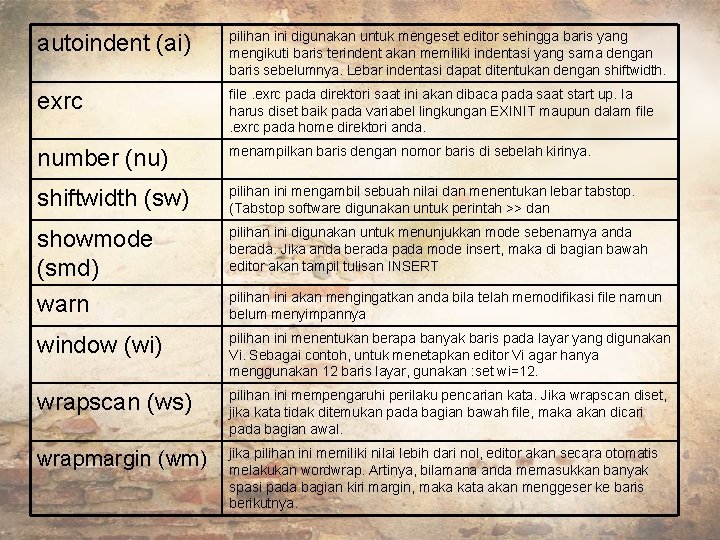

- Slides: 21

Pengenalan Editor Vi • Pendahuluan Editor Vi • Editor Vi (vee eye, dibaca vi ai) adalah editor berbasis layar yang digunakan oleh banyak pemakai UNIX. Editor ini pertama kali dikembangkan oleh William (Bill) Joy sewaktu ia menjadi graduate student di University of California at Berkeley pada tahun 1976. Editor Vi memiliki banyak fasilitas yang sangat membantu para programer, namun para pemakai pemula menghindari Vi karena mereka menganggap editor ini sangat sulit dan membingungkan. Bab ini dimaksudkan untuk memperkenalkan pemakai pemula terhadap editor Vi.

Mengapa Menggunakan Vi Berikut ini adalah beberapa alasan mengapa anda menggunakan Vi : - Vi umumnya tersedia di setiap sistem UNIX, sehingga bila anda menguasai Vi, maka akan menjadi mudah dalam melakukan tugas pengeditan di setiap sistem UNIX. - Vi bersifat free, anda bebas menggunakannya dan melihat source codenya. - Vi dapat disesuaikan dengan kebutuhan anda, karena tersedia file konfigurasinya. Bila anda masih belum puas, mungkin anda dapat merubah source codenya sesuai kebutuhan anda. - Vi berukuran jauh lebih kecil daripada editor Emacs.
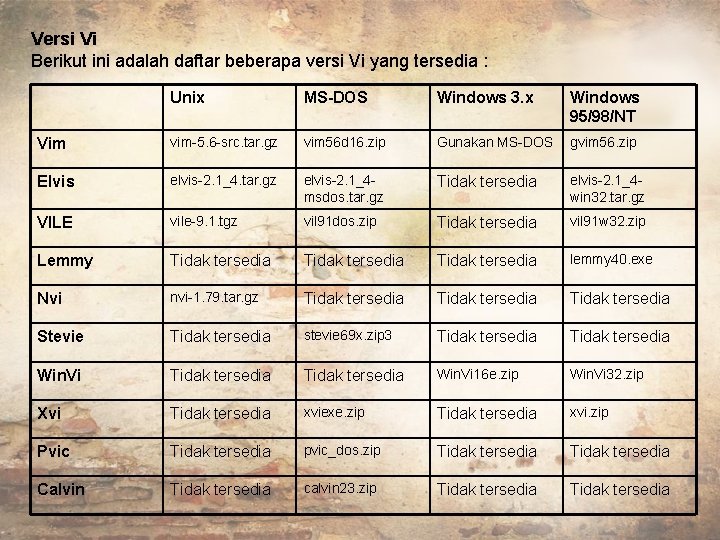
Versi Vi Berikut ini adalah daftar beberapa versi Vi yang tersedia : Unix MS-DOS Windows 3. x Windows 95/98/NT Vim vim-5. 6 -src. tar. gz vim 56 d 16. zip Gunakan MS-DOS gvim 56. zip Elvis elvis-2. 1_4. tar. gz elvis-2. 1_4 msdos. tar. gz Tidak tersedia elvis-2. 1_4 win 32. tar. gz VILE vile-9. 1. tgz vil 91 dos. zip Tidak tersedia vil 91 w 32. zip Lemmy Tidak tersedia lemmy 40. exe Nvi nvi-1. 79. tar. gz Tidak tersedia Stevie Tidak tersedia stevie 69 x. zip 3 Tidak tersedia Win. Vi 16 e. zip Win. Vi 32. zip Xvi Tidak tersedia xviexe. zip Tidak tersedia xvi. zip Pvic Tidak tersedia pvic_dos. zip Tidak tersedia Calvin Tidak tersedia calvin 23. zip Tidak tersedia

Sebelum Memulai Vi Editor Vi memanfaatkan seluruh layar, sehingga ia perlu tahu jenis terminal yang anda miliki. Sehingga bila suatu ketika anda tidak dapat memulai Vi karena jenis terminal yang tidak cocok, maka anda perlu merubah jenis terminal anda. Sebagai contoh bila anda memiliki terminal berjenis vt 100, untuk merubah set terminal anda dalam shell UNIX adalah sebagai berikut : Untuk C Shell (/bin/csh), perintahnya adalah sebagai berikut : set term=vt 100 Untuk Bourne Shell (/bin/sh atau /bin/bash) atau Korn Shell (/bin/ksh), perintahnya adalah sebagai berikut : TERM = vt 100 export TERM

Memulai dan Mengakhiri Vi Editor Vi memungkinkan pemakai membuat berkas baru atau mengedit berkas yang telah ada. Untuk memulai Vi dari shell berikan perintah tedi: tedi$ vi Bila berhasil, maka kemudian akan muncul ~ ~ VIM - Vi IMproved ~ ~ version 5. 4 ~ by Bram Moolenaar et al. ~ ~ Vim is freely distributable ~ type : help uganda if you like Vim ~ ~ type : q to exit ~ type : help or for on-line help ~ type : help version 5 for version info

Layar tersebut menandakan bahwa Vi telah siap digunakan. Anda dapat memulai editor Vi tanpa memasukkan nama berkas, tetapi bila anda ingin menyimpan hasil kerja anda, anda perlu memberitahu Vi nama berkas anda untuk menyimpannya. Untuk mengedit berkas yang telah ada, perintah yang diberikan adalah "vi namaberkas". Di bagian kiri layar akan tampak tilde (~). Di bagian bawah layar, akan terlihat nama berkas yang sedang anda edit, serta ukuran berkasnya, seperti tampak pada cuplikan berikut ini : "filename" 21 lines, 385 characters Untuk mengakhiri Vi, tekan lalu ketikkan : q Bila berhasil maka anda akan kembali ke shell.

Navigasi Arah dalam Vi Untuk memindahkan kursor dalam editor Vi, dapat anda gunakan tombol-tombol sebagai berikut : k h l j Petunjuk : Tombol h ada di kiri, untuk bergerak ke kiri. Tombol l ada di kanan dan untuk bergerak ke kanan. Tombol j mirip panah ke bawah Dalam versi Vi yang baru, fungsi-fungsi tersebut dapat pula dilakukan dengan menggunakan tombol arah yang terdapat pada keyboard. Selain itu terdapat pula beberapa perintah untuk pergerakan kursor yang lain yaitu : g : untuk berpindah ke baris tertentu. ^F : berpindah satu layar penuh ke bawah. ^B : berpindah satu layar penuh ke atas. ^D : berpindah setengah layar ke bawah. ^U : berpindah setengah layar ke atas. ^w : berpindah satu kata ke depan. ^b : berpindah satu kata ke belakang. Tanda ^ adalah tanda tombol Ctrl, ^F artinya anda harus menekan tombol Ctrl bersamaan dengan tombol kunci F.

Mengedit Teks Memasukkan Teks Untuk memasukkan teks berikan perintah i (insert) dengan terlebih dulu beralih ke mode perintah (tekan ESC). Di bagian bawah layar akan muncul pesan sebagai berikut : ~ - - INSERT - Hal ini menandakan bahwa Vi telah siap menerima teks yang akan anda masukkan. Anda lalu dapat memasukkan teks yang anda inginkan. Dengan perintah i maka teks yang akan dimasukkan ditambahkan sebelum posisi kursor saat ini. Selain itu terdapat pula perintah a yang akan menambah teks setelah posisi kursor saat ini. Dua buah perintah berikutnya yang dapat juga digunakan untuk memasukkan teks adalah perintah o dan O. Perintah odigunakan untuk membuka newline setelah baris saat ini dan menambah teks, sementara perintah O akan membuka newline sebelum baris saat ini dan menambah teks.
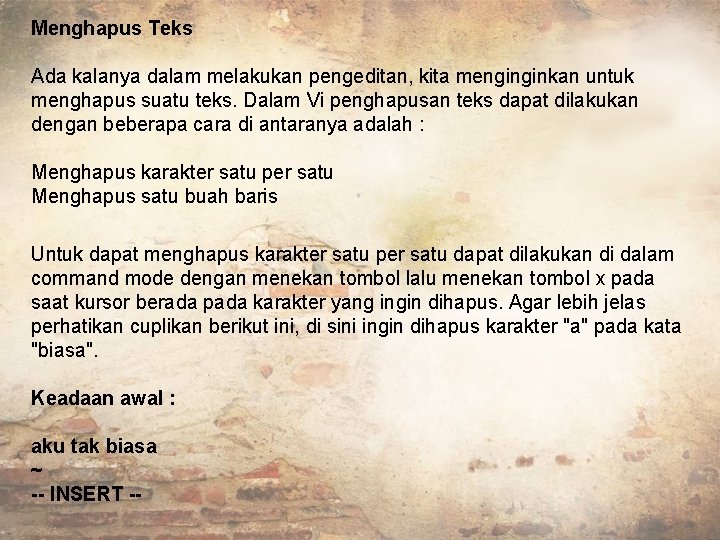
Menghapus Teks Ada kalanya dalam melakukan pengeditan, kita menginginkan untuk menghapus suatu teks. Dalam Vi penghapusan teks dapat dilakukan dengan beberapa cara di antaranya adalah : Menghapus karakter satu per satu Menghapus satu buah baris Untuk dapat menghapus karakter satu per satu dapat dilakukan di dalam command mode dengan menekan tombol lalu menekan tombol x pada saat kursor berada pada karakter yang ingin dihapus. Agar lebih jelas perhatikan cuplikan berikut ini, di sini ingin dihapus karakter "a" pada kata "biasa". Keadaan awal : aku tak biasa ~ -- INSERT --

Keadaan pada saat berpindah ke mode perintah dan memberikan perintah xpada saat kursor berada di huruf kedua dari akhir baris dan menghapus satu buah karakter "a": aku tak biasa ~ Keadaan setelah satu buah karakter dihapus : aku tak bisa ~ Selain itu penghapusan sebuah karakter dapat pula dilakukan pada mode insert dengan menekan tombol. Perhatikan cuplikan berikut ini : Keadaan awal : aku tak biasa ~ -- INSERT -Kemudian pindahkan kursor hingga karakter yang ingin dihapus. Lalu tekan tombol satu kali. Hasilnya adalah : aku tak bisa ~

Terkadang diperlukan penghapusan sebuah baris secara menyeluruh, maka penghapusan satu buah baris tersebut dengan cara menghapus satu buah karakter satu per satu tentu saja sangat tidak menyenangkan dan tidak efisien, untuk kebutuhan ini Vi menyediakan perintah dd. Untuk dapat menjalankannya terlebih dahulu kita perlu masuk ke command mode lalu menekan tombol dd. Agar lebih jelanya perhatikan cuplikan berikut ini : Di sini akan dihapus baris yang berisi kalimat "aku juga". aku tak biasa aku juga ~ -- INSERT -Langkah pertama yang harus dilakukan adalah masuk ke command mode dengan menekan tombol. Bila berhasil maka di bagian bawah layar tidak lagi terdapat tulisan " -- INSERT --". aku tak biasa aku juga ~ Langkah berikutnya adalah meletakkan kursor pada baris yang ingin dihapus dan menekan tombol dd. Bila berhasil, maka baris yang diinginkan telah dihapus. aku tak biasa ~

Membatalkan perintah (Undo command) Untuk membatalkan perintah terakhir dapat dilakukan dengan menekan tombol u. Sementara untuk membatalkan seluruh perintah tekan tombol U. Perhatikan contoh berikut ini : Aku tak biasaa Kemudian huruf "a" terakhir kita hapus dengan menekan tombol x pada mode perintah. Hasilnya adalah sebagai berikut : Aku tak biasa Akan tetapi, kita ternyata masih memerlukan teks tersebut dalam keadaan yang belum diperbaiki. Untuk mengembalikan teks tersebut atau dengan kata lain untuk membatalkan penghapusan satu buah karakter, dapat dilakukan dengan menekan tombol u (undo) dalam mode perintah. Hasilnya setelah dilakukan pembatalan perintah adalah : Aku tak biasaa

Menaruh Teks (Put) Bila anda ingin menaruh teks dapat dilakukan dengan cara terlebih dulu menghapus teks tersebut, lalu menaruhnya kembali dengan perintah put, yaitu dengan cara menekan tombol p. Perhatikan cuplikan teks berikut ini : 2 ini dua 1 ini satu 4 ini empat 3 ini tiga Teks tersebut berada dalam keadaan yang tidak berurutan, kita ingin mengurutkan teks tersebut, langkah-langkahnya adalah sebagai berikut : - Berpindahlah ke mode perintah dengan menekan tombol - Hapuslah baris yang berisi teks 2 dengan perintah dd - Tempatkan kursor di baris berisi teks 1 - Tekan tombol p (put). Hasilnya adalah sebagai berikut :

1 ini satu 2 ini dua 4 ini empat 3 ini tiga - Tempatkan kursor di baris berisi teks 4 - Hapus baris tersebut dengan dd - Tempatkan kursor di baris berisi teks 3 - Tekan tombol p - Teks telah terurut. Hasilnya setelah diurutkan adalah : 1 ini satu 2 ini dua 3 ini tiga 4 ini empat

Operasi pada Berkas Menyimpan Berkas Untuk menyimpan teks yang telah anda isikan ataupun telah anda edit, dapat dilakukan dengan berpindah ke mode perintah dan berikan perintah : w(titik dua w), setelah itu teks akan disimpan dan anda dapat terus melanjutkan pekerjaan anda. Perintah ini dapat disertai pula oleh perintah lain, khususnya perintah "quit", dengan demikian untuk menyimpan berkas dan kemudian keluar dari editor Vi dapat dilakukan dengan memberi perintah : wq. Bila anda belum menamai berkas anda, dapat dilakukan dengan cara memberi perintah : w namafile.

Membuka Berkas Untuk membuka berkas yang telah ada dapat dilakukan dengan memberi perintah : e (titik dua e). Berkas yang dibuka kemudian akan tampil di layar. Menyisipkan Berkas Untuk menyisipkan berkas ke berkas yang sedang anda sunting, dapat dilakukan dengan memberikan perintah : r NAMAFILE. Setelah pemberian perintah ini maka berkas NAMAFILE akan disisipkan pada berkas yang sedang anda sunting dengan mengikuti letak kursor. Mencari Kata/Kalimat Editor Vi memiliki dua macam pencarian : pencarian karakter dan pencarian kata. Untuk pencarian kata digunakan perintah / dan ? . Ketika anda memberikan perintah ini, di bagian bawah layar anda dapat memasukkan kata yang ingin anda cari. Perbedaan kedua perintah ini adalah bahwa perintah / mencari secara forward sementara ? mencari secara backward. Artinya perintah / mencari dari kursor saat ini hingga akhir dokumen, sementara perintah ? mencari dari kursor saat ini hingga awal dokumen. Perintah n dan N digunakan untuk mengulang pencarian sebelum dalam arah yang sama atau berlawanan. Beberapa karakter memiliki arti khusus bagi editor Vi, sehingga mereka perlu didahului oleh tanda '' (backslash) bila ingin disertakan dalam pencarian.

Karakter-karakter khusus ^ awal baris (pada awal ekspresi pencarian). mencocokkan dengan karakter tunggal * mencocokkan dga kosong / lebih karakter sebelumnya $ akhir baris (pada akhir ekspresi pencarian) [ memulai suatu himpunan ekspresi cocok atau tidak cocok. Sebagai contoh : /kak[iae] akan cocok dengan : kaki kaka kake. ditaruh dalam ekspresi yang diescape dengan backslash untuk mencari akhir atau awal sebuah kata. Contoh : / hanya mencari kata de, tetapi bukan kata seperti : deh dan dessy. > lihat karakter

Pencarian karakter mencari karakter yang dimasukkan setelah perintah. Perintah f dan F mencari karakter hanya pada baris saat ini. f mencari secara forward sementara F mencari secara backward dan kursor akan berpindah ke karakter yang ditemukan. Perintah t dan T mencari karakter hanya pada baris saat ini, namun untuk perintah t kursor berpindah ke posisi sebelum karakter, sementara T mencari secara backward hingga posisi setelah karakter. Kedua set perintah ini dapat diulangi dengan menggunakan perintah ; atau , . Perintah ; mengulangi perintah pencarian karakter terakhir dalam arah yang sama, sementara , mengulangi perintah pencarian dalam arah yang berlawanan. Konfigurasi Editor Vi Anda dapat mengkonfigurasi editor Vi anda pada saat ia memulai. Terdapat beberapa pilihan yang dapat diset dengan menggunakan perintah : set pada mode edit. Berikut ini adalah beberapa buah pilihan yang tersedia (dapat anda peroleh dengan mengetikkan : set all kemudian tekan Enter dalam mode perintah) :
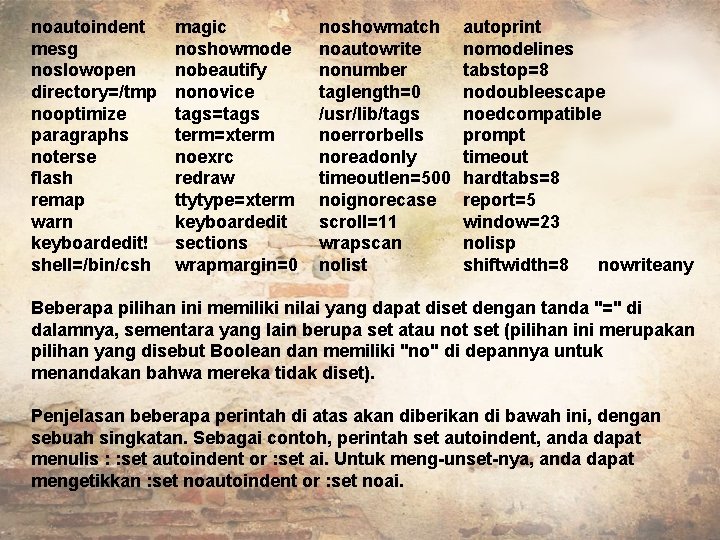
noautoindent mesg noslowopen directory=/tmp nooptimize paragraphs noterse flash remap warn keyboardedit! shell=/bin/csh magic noshowmode nobeautify nonovice tags=tags term=xterm noexrc redraw ttytype=xterm keyboardedit sections wrapmargin=0 noshowmatch noautowrite nonumber taglength=0 /usr/lib/tags noerrorbells noreadonly timeoutlen=500 noignorecase scroll=11 wrapscan nolist autoprint nomodelines tabstop=8 nodoubleescape noedcompatible prompt timeout hardtabs=8 report=5 window=23 nolisp shiftwidth=8 nowriteany Beberapa pilihan ini memiliki nilai yang dapat diset dengan tanda "=" di dalamnya, sementara yang lain berupa set atau not set (pilihan ini merupakan pilihan yang disebut Boolean dan memiliki "no" di depannya untuk menandakan bahwa mereka tidak diset). Penjelasan beberapa perintah di atas akan diberikan di bawah ini, dengan sebuah singkatan. Sebagai contoh, perintah set autoindent, anda dapat menulis : : set autoindent or : set ai. Untuk meng-unset-nya, anda dapat mengetikkan : set noautoindent or : set noai.
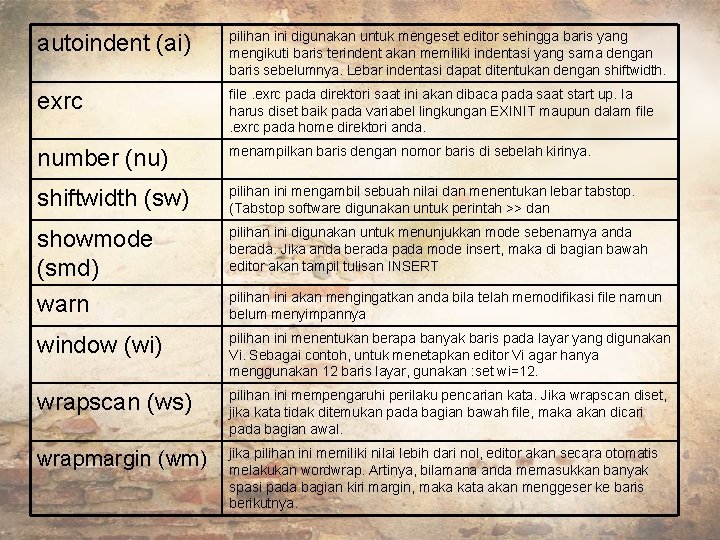
autoindent (ai) pilihan ini digunakan untuk mengeset editor sehingga baris yang mengikuti baris terindent akan memiliki indentasi yang sama dengan baris sebelumnya. Lebar indentasi dapat ditentukan dengan shiftwidth. exrc file. exrc pada direktori saat ini akan dibaca pada saat start up. Ia harus diset baik pada variabel lingkungan EXINIT maupun dalam file. exrc pada home direktori anda. number (nu) menampilkan baris dengan nomor baris di sebelah kirinya. shiftwidth (sw) pilihan ini mengambil sebuah nilai dan menentukan lebar tabstop. (Tabstop software digunakan untuk perintah >> dan showmode (smd) warn pilihan ini digunakan untuk menunjukkan mode sebenarnya anda berada. Jika anda berada pada mode insert, maka di bagian bawah editor akan tampil tulisan INSERT window (wi) pilihan ini menentukan berapa banyak baris pada layar yang digunakan Vi. Sebagai contoh, untuk menetapkan editor Vi agar hanya menggunakan 12 baris layar, gunakan : set wi=12. wrapscan (ws) pilihan ini mempengaruhi perilaku pencarian kata. Jika wrapscan diset, jika kata tidak ditemukan pada bagian bawah file, maka akan dicari pada bagian awal. wrapmargin (wm) jika pilihan ini memiliki nilai lebih dari nol, editor akan secara otomatis melakukan wordwrap. Artinya, bilamana anda memasukkan banyak spasi pada bagian kiri margin, maka kata akan menggeser ke baris berikutnya. pilihan ini akan mengingatkan anda bila telah memodifikasi file namun belum menyimpannya

Mengembalikan Hasil Kerja Anda Ketika Terjadi Hal yang tidak diinginkan dengan Terminal Anda. Editor Vi mengedit salinan sementara file anda, dan setelah proses pengeditan selesai, atau ketika anda menyimpannya, ia menaruh salinan sementara tersebut ke file asli. Jika terjadi sesuatu masalah ketika anda sedang mengedit, editor Vi akan berusaha menyimpan pekerjaan yang ada, dan berusaha mengembalikannya untuk penyelamatan di masa datang. Catatan : Jika Vi terhenti ketika anda sedang bekerja pada sembarang file, ia akan mengirimkan email kepada anda bagaimana mengembalikannya. Perintah -r merupakan singkatan dari recovery. Jika anda sedang mengedit file daftarnilai dan tiba-tiba anda keluar, maka perintah -r akan sangat membantu. Perintahnya adalah sebagai berikut vi -r daftarnilai. Setelah menggunakan -r sekali, anda harus menyimpan apa yang telah anda dapatkan. Perintah -r hanya bekerja sekali untuk setiap sesi yang gagal.